Πώς να ενεργοποιήσετε τη σκοτεινή λειτουργία/θέμα YouTube σε ιστό και εφαρμογές
Το YouTube που βρίσκεται στους 3 πιο χρησιμοποιούμενους ιστότοπους πρέπει να φροντίζει για την υγεία των χρηστών του. Μετά το Twitter, η Google εισήγαγε επίσης τη νυχτερινή λειτουργία που ονομάζεται Dark theme στο YouTube για να διευκολύνει την προβολή του αγαπημένου σας ιστότοπου βίντεο τη νύχτα ή σε μέρη με χαμηλό φωτισμό. Αυτή η δυνατότητα ήταν προηγουμένως σε δοκιμαστικό στάδιο, επομένως ήταν προσβάσιμη μόνο από ιστότοπους πριν από λίγο καιρό. Αλλά τώρα κυκλοφορεί για την εφαρμογή YouTube και τους ιστότοπους και θα σας δείξουμε πώς να το ενεργοποιήσετε.
Περιεχόμενα
Χρησιμοποιήστε το YouTube σε σκοτεινή λειτουργία
Όπως αναφέρθηκε προηγουμένως, βρισκόταν στο στάδιο της δοκιμής, επομένως ήταν διαθέσιμο μόνο στο πρόγραμμα περιήγησης Chrome. Αλλά τώρα μπορείτε να χρησιμοποιήσετε αυτήν τη σκοτεινή λειτουργία σε οποιοδήποτε πρόγραμμα περιήγησης είτε είναι Chrome, Firefox ή η εναλλακτική του. Ακόμη και στο πρόγραμμα περιήγησης σε smartphone που υποστηρίζει τη λειτουργία επιτραπέζιου υπολογιστή όπως το Samsung Internet, το Chrome κ.λπ. Όχι μόνο αυτό, μπορείτε να το κάνετε στην εφαρμογή smartphone τόσο για iOS όσο και για Android. Λοιπόν, ας δούμε πώς.
Από προγράμματα περιήγησης Ιστού στον ιστότοπο YouTube
Στο πρόγραμμα περιήγησης ιστού, επισκεφτείτε τον ιστότοπο του YouTube. Μπορείτε να χρησιμοποιήσετε αυτήν τη δυνατότητα με ή χωρίς σύνδεση στο λογαριασμό σας. Αλλά θα υπάρχει διαφορά πρόσβασης στη νυχτερινή λειτουργία και στις δύο περιπτώσεις.
- Εάν είστε δεν είναι συνδεδεμένος, μετά κάντε κλικ στις τρεις τελείες ακριβώς δίπλα στην επιλογή Είσοδος στην επάνω δεξιά γωνία. Τότε θα δεις Σκούρο θέμα: Ανενεργό επιλογή στην αρχή, επιλέξτε την.
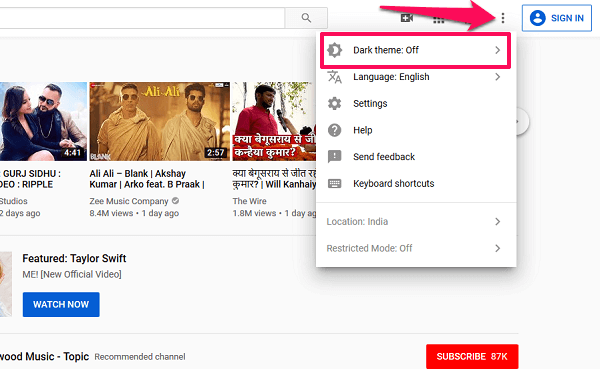
- Και αν είσαι ήδη συνδεδεμένος, μετά κάντε κλικ στην εικόνα του προφίλ σας στο πάνω δεξιά γωνία. Θα δείτε μια λίστα μενού με περισσότερες επιλογές σε σύγκριση με την προηγούμενη παραπάνω. Εδώ κάπου στο κάτω μέρος, θα δείτε Dark θέμα, όπως φαίνεται στο στιγμιότυπο οθόνης παρακάτω. Επιλέξτε το.
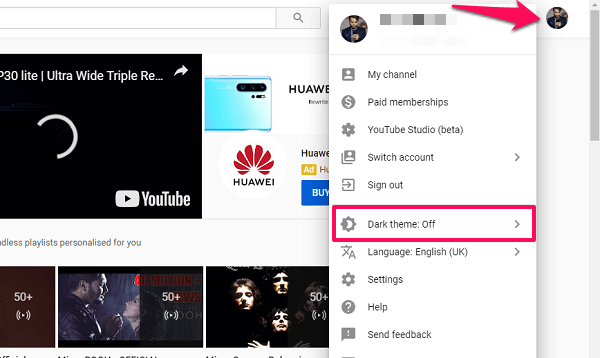
Τέλος, και στα δύο σενάρια θα εμφανιστεί ένα μικρό παράθυρο. Εδώ αλλάξτε το Dark Θέμα στραφούν σε On.
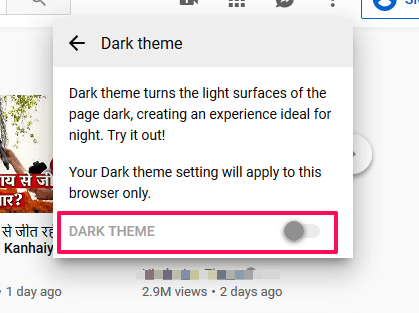
Με αυτό, θα δείτε ότι το YouTube θα αλλάξει από λευκό φόντο σε μαύρο. Για να το απενεργοποιήσετε, απλώς απενεργοποιήστε αυτόν τον διακόπτη. Η μέθοδος είναι επίσης παρόμοια για το πρόγραμμα περιήγησης ιστού σε ένα smartphone. Δυστυχώς, στο iOS, το Safari δεν υποστηρίζει το σκοτεινό θέμα YouTube στο λειτουργία επιφάνειας εργασίας.
Διαβάστε επίσης: Χρήσιμες συντομεύσεις πληκτρολογίου YouTube
Στην εφαρμογή YouTube
Η μέθοδος ενεργοποίησης της σκοτεινής λειτουργίας για την εφαρμογή YouTube παραμένει η ίδια τόσο στο Android όσο και στο iPhone, είτε είστε συνδεδεμένοι είτε όχι. Για να το κάνετε αυτό, ανοίξτε την εφαρμογή YouTube στο smartphone σας και, στη συνέχεια, πατήστε το εικονίδιο προφίλ ή η κυκλικό εικονίδιο στην επάνω δεξιά γωνία της οθόνης. Στη συνέχεια, από τη νέα οθόνη, επιλέξτε ρυθμίσεις στο κάτω τμήμα.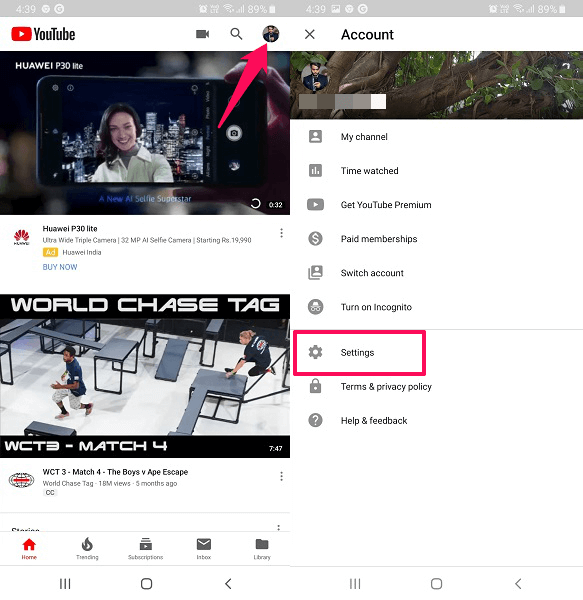
- Στο iOS, θα λάβετε το Dark θέμα επιλογή απευθείας μέσα ρυθμίσεις.
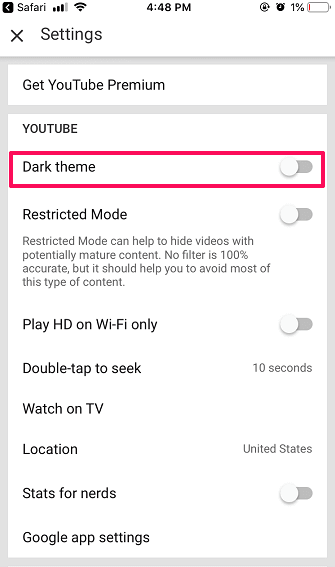
Ενώ βρίσκεστε στο Android επιλέξτε την πρώτη επιλογή π.χ General. Τώρα θα δείτε το Dark θέμα επιλογή.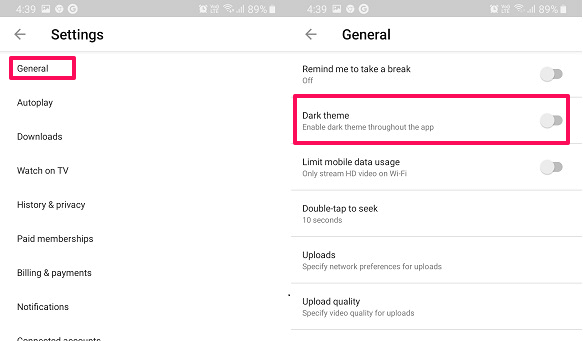 Αγγίξτε το για να ενεργοποιήσετε τον διακόπτη εναλλαγής του και να ενεργοποιήσετε αυτήν τη λειτουργία. Μόλις το κάνετε αυτό, θα δείτε ότι η εφαρμογή θα γίνει εντελώς σκοτεινή. Για να απενεργοποιήσετε τη σκοτεινή λειτουργία, απλώς αγγίξτε την άλλη μια φορά και το YouTube θα είναι ξανά λευκό και κόκκινο.
Αγγίξτε το για να ενεργοποιήσετε τον διακόπτη εναλλαγής του και να ενεργοποιήσετε αυτήν τη λειτουργία. Μόλις το κάνετε αυτό, θα δείτε ότι η εφαρμογή θα γίνει εντελώς σκοτεινή. Για να απενεργοποιήσετε τη σκοτεινή λειτουργία, απλώς αγγίξτε την άλλη μια φορά και το YouTube θα είναι ξανά λευκό και κόκκινο.
Ακολουθούν μερικά ακόμη επιλεγμένα άρθρα YouTube για εσάς.
- Πώς να δημιουργήσετε μια προσαρμοσμένη διεύθυνση URL καναλιού YouTube
- Πλεονεκτήματα και μειονεκτήματα του YouTube
- Πώς να ενσωματώσετε βίντεο στο YouTube σε συγκεκριμένο χρόνο
- Αποκλεισμός διαφημίσεων YouTube με αυτές τις εφαρμογές
Ολοκληρώνοντας
Ελπίζουμε ότι θα βρείτε χρήσιμο το Dark θέμα στο YouTube. Όποια προτίμηση κι αν επιλέξετε για τη Σκοτεινή λειτουργία, ο ιστότοπος του YouTube θα τη θυμάται κατά την επόμενη επίσκεψη, εφόσον χρησιμοποιείτε το ίδιο πρόγραμμα περιήγησης και δεν διαγράφει τα cookie. Σε άλλες πλατφόρμες ή πρόγραμμα περιήγησης, η ρύθμιση Dark theme δεν συγχρονίζεται, σε αντίθεση με άλλες ρυθμίσεις της Google. Μπορείτε να κάνετε εναλλαγή μεταξύ σκούρου και κανονικού θέματος όποτε απαιτείται. Πείτε μας τις σκέψεις σας και μην ξεχάσετε να μοιραστείτε αυτήν την συμβουλή με τους φίλους σας.
πρόσφατα άρθρα